- 製品の選び方
- メディアから調べる
- 障害から調べる
- 購入について
- その他
製品の選び方について
復旧天使ソフトウェアは機能面で違いがあるため、必要な機能が含まれた製品を選択してください。
- STANDARD: 一般的なパソコンやNASなど、ほとんどのファイルシステムに対応しているソフトウェアです。
- STANDARD RAID: 上記STANDARDの機能に加え、RAIDボリュームに対応します。
- PROFESSIONAL: パソコン修理屋データ復旧の会社が使用するプロフェッショナル版です。
- マイフォト復旧: 写真の破損が多い時に使用するソフトウェアです。
- LITE: Windowsのフォーマットのみ使用できる無料ソフトウェアです。
- USBメモリ復旧: リムーバブルメディアかつFAT形式飲み対応できる無料ソフトウェアです。
ライセンスの選び方について
購入いただくライセンスは、復旧データの内容や作業環境など、復旧する目的にあったライセンスを購入する必要があります。
- HOME: 個人が自宅で、ご自身のデータを復旧する目的のライセンスです。会社や商用には使用できません。
- BUSINESS: 法人や団体が自社所有のデータを復旧する目的のライセンスです。他支社や第三者のデータ、商用利用はできません。
- EXPERT: ユーザー1人に対するライセンスで、第三者のデータを復旧でき、商用利用が可能です。
体験版について
復旧天使ソフトウェアでは、すべての製品に体験版をご用意しております。
ソフトウェア製品のライセンスを購入される前に、必ず体験版でお試しいただき、復旧の可能性を確認してください。
製品の性質上、ライセンス購入後に復旧できなかった、誤って別のライセンスを購入したというケースであっても、ご返金は致しかねます。
また、体験版は購入いただいたライセンス(認証キー)を入力することで、正規版に変更されます。
別途正規版の製品を購入することはありません。
復旧天使の体験版をダウンロードする
内蔵ディスク(HDD/SSD)の場合
BIOS、CMOS Setupにてディスクが認識できない場合には、ソフトウェアは使用できません。
Windowsではディスクの管理、Macではディスクユーティリティで認識できる場合は、パーティションにアクセスできなくても復旧ソフトで対応できる場合がありますが、データ領域の上書きが発生するため、内蔵ディスクそのものには、復旧ソフトをインストールすることができません。別の作業用PCにインストールした後、内蔵ディスクを取り外して内蔵ケーブルやUSB変換ケーブルで接続し作業を行います。
- シングルディスクの場合 → 復旧天使 Standard
- ディスクが複数の場合 → 復旧天使 Standard RAID
- インストール環境と復旧したいデータがWindowsのデータ → 復旧天使 Lite
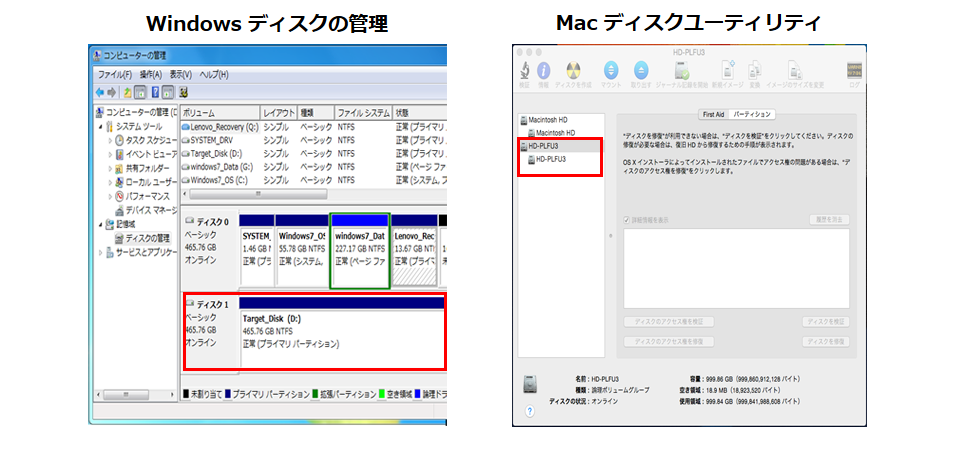
外付けハードディスク(HDD/SSD)の場合
Windowsではディスクの管理、Macではディスクユーティリティから外付けHDDを確認してください。ドライブが表示されていれば、パーティションがRAWになっていたり、フォーマットが必要です。とエラーが出ている場合も、復旧の可能性があります。
復旧したい元々のファイルシステムに該当する製品の体験版をダウンロードしてお試しください。
ディスクが複数搭載されているRAID構成の外付けHDDであっても、ハードRAIDのようにOSから一つのボリュームとして認識されている場合は、復旧天使 Standardや復旧天使Liteで対応できます。
フラッシュメモリ(USBメモリ/SD/CF)の場合
まずは無料ソフトであるUSBメモリ復旧をお試しください。
- 対象メディアが表示されない → NTFS、HFS等のフォーマット形式は、復旧天使 StandardまたはWindows形式であれば復旧天使Liteをお試しください。
- 復旧した写真データが破損している → 写真復旧専用ソフトのマイフォト復旧をお試しください。
NASの場合
NASにアクセスできない場合は、内蔵されているディスクを取り外して作業を行う必要があります。
- NASのディスクが単体の場合:
ディスクを取り外して作業用PCに接続します。復旧天使 Standardをお試しください。 - NASにディスクが複数の場合:
全てのディスクを取り外して作業用PCに接続します。復旧天使 Standard RAIDをお試しください。
対応できないメディア
以下のメディアに対して、復旧天使ソフトウェアは対応しておりません。
- 光学ディスク
- スマートフォン/タブレット(Android/iPhone)
- ブルーレイレコーダー
- ブルーレイレコーダー/テレビに接続している外付けディスク
- ビデオゲーム機内蔵ディスク
コンピュータのBIOS、ディスク管理ツールで表示しない
BIOSやディスクの管理ツールで表示しないのは、完全な物理障害です。ソフトウェアでは対応できませんので、データ復旧を希望される場合は有料のデータ復旧サービスをご検討ください。
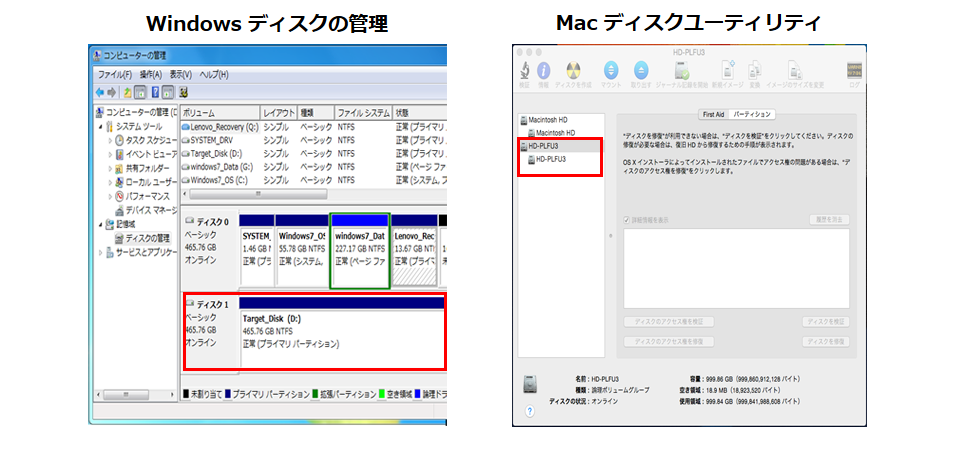
NASにアクセスできない、管理ツールで表示されない
障害の内容によって、復旧ソフトで対応できる可能性がありますが、ディスクの障害が明らかに発生している場合(決まったDiskのLEDが点灯している場合など)、そのディスクに対して復旧ソフトを使用するとより状態が悪化する可能性がありますので、慎重に作業を進めてください。
ご不安な場合は、データ復旧サービスにお問い合わせされることをおすすめ致します。
(ソフトウェアで復旧の可能性がある場合は、無理にサービスを進めることはしません)
(Standard、Standard RAID、Professional)
成功報酬、最短当日の復旧サービス
データを削除した
データを削除後、別のデータを保存したり、継続使用していなければ、復旧の可能性は十分にございます。
ソフトウェアをお試しいただくことも可能ですし、ソフトで復旧できなかった場合にデータ復旧サービスにご依頼いただくことも可能です。
ソフトウェアで対応可能な障害です。障害メディアにあった製品をお使いください。
ソフトウェアで復旧できなかった場合は、復旧サービスにご相談ください。
フォーマットしてしまった
Windowsのディスクをマックでフォーマットしてしまった、OS復元時に誤ったディスクを選択してしまったなど、一部データの破損が発生する可能性はありますが、ソフトウェアでも対応は可能です。
ソフトウェアで対応可能な障害です。障害メディアにあった製品をお使いください。
ソフトウェアで復旧できなかった場合は、復旧サービスにご相談ください。
RAIDのシステムにアクセスできない
RAID構成にもよりますが、RAID0以外は一般的にディスクが故障しても運用できるようにRAIDのボリュームを構成しています。機械的なエラーがなければすべてのディスクを接続、ディスクにエラーが発生していることが判明している場合はそのディスクを除いたすべてのディスクを接続してソフトウェアの体験版で復旧をお試しください。ただし、あやまった作業によりデータコードが初期化されますと、その後のデータ復旧は不可能になりますので、ご不安な方は有料となりますがデータ復旧サービスをご検討ください。
(Standard RAID / Professional ※RAID5/6/10の場合)
※障害ディスクを含んだRAIDボリュームに対して作業を行うと、状態が悪化する可能性があります。
機械的なエラーもデータ復旧サービスなら安全に作業ができます。
データ復旧サービスが必要となる場合
ハードディスクに機械的な故障が発生している場合は、ソフトウェアでは対応できません。安全かつソフトウェアよりも高い確率で復旧を希望される場合は、データ復旧サービスにお問い合わせください。
- 異音:
カチカチと繰り返し音がする場合、ヘッド損傷の可能性が高く、通電するとプラッターへの損傷を発生させるリスクがあります。プラッターが損傷するとデータ復旧は不可能になりますので、通電をなるべく控え、復旧天使までご相談下さい。
参考:ハードディスクからの異音 - 落下:
電源ONの状態で落下させた場合は、わずかな高さからの落下であっても自力作業は危険です。
電源OFFの状態で落下させた場合でも、衝撃で内部のパーツが損傷している可能性がありますので、通電せずにお問い合わせください。
参考:ハードディスクの落下・転倒 - 水濡れ:
水道水やコップの水、雨水なども不純物を含んでいますので、通電は禁物です。
また乾いてしまうと不純物がプラッターに付着し、除去が難しくなりますので、濡れたタオル等で密封し、早めにデータ復旧サービスまでご相談下さい。 - 異臭:
焼けたような焦げた臭いがする場合は、基板やモーターが損傷している可能性があります。
最近のHDDは、同モデルの基板を交換しただけでは認識できません。作業による追加損傷が発生する前にご相談ください。
参考:ディスクが焦げ臭い・煙が出た
購入方法について
店舗による販売は行っておりませんので、すべてオンライン購入となります。
複数購入について
オンライン購入では、1ライセンス毎のご購入となります。
まとまった数量のライセンスのご購入については、ボリュームライセンスで対応できる場合がございます。
詳細は復旧天使カスタマーサポートまでご相談下さい。
見積書等の書類関係について
法人・団体・官公庁様の場合は、御見積書や御請求書を提出致します。
領収証に関しては、発行しておりません。ご入金控えまたはクレジットカードの詳細にて御対応をお願い致します。
お支払方法
お支払は先払い、支払い方法は以下の2つです。
- 銀行振込:当社指定口座へのお振込み
- クレジットカード:VISA/Master/JCB がご利用頂けます。
会員登録時の確認メールが届きません
WEBメール等をご利用の場合、弊社からの確認メールが迷惑メールと判断されて受信できないケースがございます。
迷惑メールフォルダをご確認いただいても解決できない場合は、復旧天使カスタマーサポートまでお問い合わせください。
※携帯キャリアのメールアドレスには対応しておりません。
パスワードを忘れました
パスワードは再設定することができます。パスワードの再設定のページに移動し、ページ内右側の「パスワードの再設定」タブをクリックします。会員IDとメールアドレスを入力することで、パスワード再設定URLを受信できます。このURLの有効期間は、送信後30分です。
ライセンス購入時にログイン画面が表示され、手続きに進めません
ライセンスのご購入には、会員IDが必要です。会員登録済の場合は、登録IDとパスワードをご入力下さい。
会員登録がお済みでない場合は、会員登録手続きを行い、ご購入手続きにお進み下さい。
ライセンスのメールが届きません
ライセンスは、ログイン後の「購入製品情報」に表示されます。
メールや郵送でのライセンス認証コードの送付は行っておりませんので、お手元に保管いただきます様お願い致します。
ライセンスを別の人に譲渡することはできますか?
本人以外の者に譲渡・転売したり、貸与や再使用をさせることはできません。
体験版と製品版は何が違いますか?
作業の最後の段階で希望データを保存する際に、体験版には保存できるサイズに制限があります。
ご購入頂きましたライセンスを登録することで、容量制限なくすべてのサイズのデータを保存して頂けます。
※データ保存制限以外の違いはありません。
製品版はどこからダウンロードできますか?
製品版は、体験版をアクティベーションすることで切り替えが可能であり、別途製品版のダウンロードはありません。
ライセンスを購入し、認証コードを入力していただくことで製品版となります。
旧製品・旧バージョンはダウンロードできませんか?
サポート終了製品につきましては、大変申し訳ございませんが御提供しておりません。
新規ライセンスの購入をご検討ください。
購入しましたが、復旧できません。購入を取り消せますか。
ソフトウェアの性質上、購入のキャンセルやご返金を承ることはできません。













